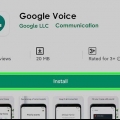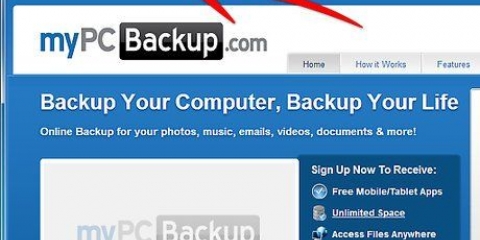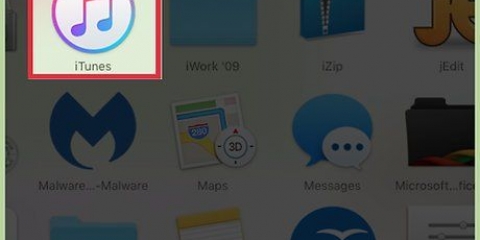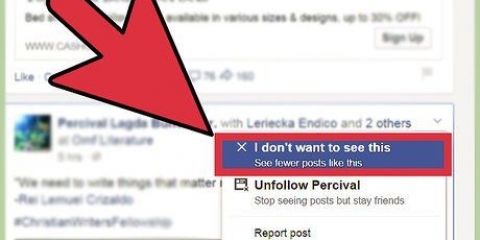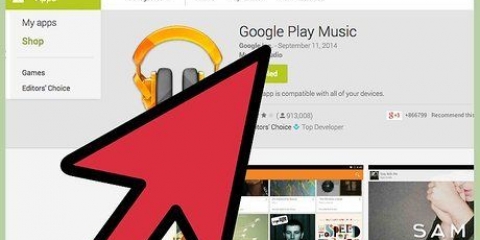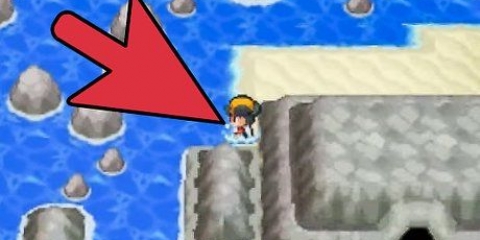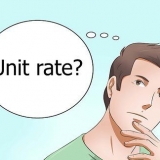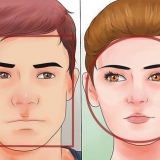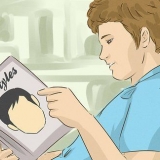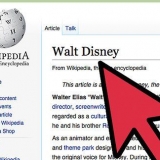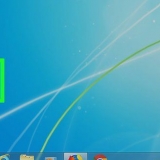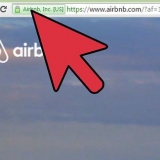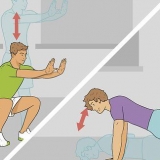klicke auf Start, Alle Programme, Windows-Fax und -Scan, dann drücke Enter. Dies öffnet Windows Fax und Scan. klicke auf Neues Fax in der oberen linken Ecke der Symbolleiste. Folgen Sie dem Assistenten, um eine Verbindung zur Telefonleitung herzustellen. Füllen Sie das Faxformular aus, indem Sie die Telefonnummer des Empfängers und Ihre Nachricht eingeben sowie Ihre Dokumente anhängen. Wenn Sie fertig sind, klicken Sie auf Senden.
Öffnen Sie das Dokument, das Sie faxen möchten. Nehmen Sie die notwendigen Änderungen vor. Im Menü Datei wähle dich aus Drucken. Klicken Sie auf die PDF-Schaltfläche und wählen Sie Fax-PDF im Popup-Menü. Gib es ein Auf-Geben Sie die Faxnummer des Empfängers ein und ergänzen Sie ggf. Nummern für die Amtsholung. In der Box Modem wähle dich Internetmodem um Ihr Fax zu senden. Wenn Sie ein Deckblatt wünschen, wählen Sie das Deckblatt verwenden Option, und füllen Sie es nach Bedarf aus. Klicken Sie auf Beispiel Taste, um das Fax vor dem Senden zu prüfen. Wenn es fertig ist, klicke auf Senden. Hinweis: Einige Versionen von Mac OSX verfügen nicht über den Faxbefehl.
MyFax. MyFax ist ein Internet-Faxdienst, mit dem Sie Faxe per E-Mail, Internet oder Smartphone senden und empfangen können. Die monatliche Gebühr ist recht niedrig (derzeit 10 USD), und dafür können Sie 100 Seiten pro Monat senden und erhalten 200. Obwohl es mit Ihrer E-Mail verknüpft ist, erhalten Sie bei MyFax auch eine echte Faxnummer, sodass Sie von Kunden, die noch auf die alte Weise arbeiten, Sie weiterhin erreichen können – einschließlich des traditionellen hohen Signaltons und der erforderlichen Störgeräusche. Das weckt Erinnerungen, nicht wahr? eFax. Wie andere Dienste, die mit Ihrer E-Mail verknüpft sind, recht günstig und inklusive Faxnummer für diejenigen, die noch im letzten Jahrhundert leben. Der erste Monat ist kostenlos. Sie erhalten auch Speicherplatz für Ihre gefaxten Dokumente. FaxZero. Wie wäre es mit kostenlosen Faxen? Willkommen bei FaxZero, wo Sie 5 kostenlose Faxe pro Tag senden können. FaxZero platziert eine Anzeige auf Ihrem Deckblatt, also ist es nicht Real kostenlos. Wenn Sie nicht oft ein Fax versenden, ist dies ein sehr praktischer Service. hallofax. Wenn Sie sich in den USA befinden, können Sie Ihre ersten Faxe innerhalb der USA kostenlos versenden. Benutzerfreundlich, aber mit obligatorischer Registrierung für ein kostenloses Konto, das mit Ihrer E-Mail-Adresse verknüpft ist. 
Faxen ohne faxgerät
Das Faxgerät war einst das wichtigste Mittel der geschäftlichen Kommunikation. Dokumente, Verträge und Informationen könnten fast sofort über eine Telefonleitung an jeden Ort der Welt gesendet werden. Trotz der Zunahme von E-Mails und einfachen Dateiübertragungen ist das Faxen nicht vollständig verschwunden. In manchen Fällen ist sogar ein Faxversand erforderlich. Da Sie jedoch möglicherweise kein echtes Faxgerät mehr haben, können wir Ihnen einige Unternehmen empfehlen, die Faxdienste kostenlos oder gegen eine geringe Gebühr anbieten.
Schritte
Methode 1 von 3: Faxen mit einem Computer

1. Bereiten Sie Ihre Dokumente vor. Wenn Sie Ihr Computersystem als herkömmliches Faxgerät verwenden möchten, das an eine Telefonleitung angeschlossen ist, können Sie dafür eine speziell entwickelte Computersoftware verwenden.

2. Für Windows 7:

3. Für Macintosh:
Methode2 von 3:Fax mit einem Faxdienst

1. Wählen Sie einen Faxdienst. Es gibt eine Anzahl zur Auswahl und deshalb haben wir bereits eine Vorauswahl getroffen. Während es sicherlich noch andere gibt, sind dies einige der besten Anbieter.
Methode 3 von 3: Erstellen Sie ein Faxgerät mit vorhandenen Geräten

1. Das Ersetzen Ihres Faxes ist ganz einfach! Denken Sie daran, woraus ein herkömmliches Faxgerät besteht: ein einfacher Schwarzweiß-Scanner, eine elektronische Verbindung von einem Ort zum anderen – d. h. eine Telefonleitung – und ein Thermodrucker, der bereits 1984 eine alte Technologie war. Wenn Sie noch folgende Dinge im Büro herumliegen haben, haben Sie ein Faxgerät auf Steroiden: einen Computer, einen Farbtintenstrahldrucker, einen Flachbettscanner und Breitband-Internet.
- Vielleicht haben Sie keinen Drucker – heutzutage gibt es nicht mehr so viel zu drucken, warum also einen kaufen?? Aber ein Drucker hat Vorteile. Mit der gelieferten Qualität und dem richtigen Papier sind Ihre Fotos einen Rahmen wert.
- Das gleiche gilt für einen Scanner. Wenn Sie nie ein Dokument scannen müssen, kaufen Sie keinen Scanner, aber er wird sich für andere Dinge als das Faxen als nützlich erweisen – zum Scannen alter Fotos von sich für Facebook, zum Erstellen von „Küsten“-Scans Ihres Gesichts, das Sie gegen die gedrückt haben Glas usw. Sie sind auch nützlich, um Ihre Unterschrift oder wertvolle alte Dokumente zu scannen.
- Wenn Sie viele Dinge drucken und scannen, kann ein Multifunktionsdrucker alles tun, was Sie brauchen: Drucken, Scannen und sogar Faxen auf die alte Art und Weise – über eine Telefonleitung! (Vorausgesetzt, Sie haben eine Telefonleitung) .
- Die meisten Online-Faxdienste bieten mobile Apps bei Google Play und im Apple App Store. So können Sie von überall aus faxen, solange Sie einen Internetzugang haben. Hier ist eine Liste der verfügbaren mobilen Fax-Apps mit Links zum direkten Herunterladen auf Ihr Telefon: Faxen mit mobilen Apps
Tipps
- Wenn Sie keinen Multifunktionsdrucker haben oder keinen kaufen möchten, ist die Verwendung einer Digitalkamera ebenfalls eine Option.
- Sie können ein gescanntes Bild in eine PDF-Datei konvertieren oder mit Photoshop bearbeiten.
- Wenn Sie ein Dokument scannen, tun Sie dies in einer Auflösung von 300 und im Standard-Letter-Format.
- Recyceln Sie Ihr altes Faxgerät.
Notwendigkeiten
- Computer
- Internet
- Online-Faxdienst
- Multifunktionsdrucker (optional)
- Smartphone (für mobiles Faxen)
Оцените, пожалуйста статью